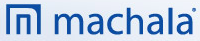Elektronické odesílání dokladů obchodním partnerům
O podnikovém řešení Dynamics 365 Business Central (dále D365BC) jsme již mluvili v předchozích článcích. Pomůže také v rámci obchodních procesů, kdy vytváří a zpracovává doklady používané pro komunikaci s obchodními partnery.
Doklad, který vytvoříte v D365BC, je často potřebné odeslat vašemu obchodnímu partnerovi. Může jít o nákupní objednávku na straně nákupu nebo prodejní fakturu na straně prodeje.
Samozřejmostí je doklad vytisknout a poslat fyzicky partnerovi. V dnešní době se ale tisk dokladů na papír a odesílání poštou přestává používat. Je to pracné, pomalé, neekologické, ale zejména finančně nákladné. Stále ve větší míře se přechází na elektronický přenos a zpracování dokladů.
V D365BC existuje více možností přenosu a zpracování dokladů. V dnešní ukázce si představíme první ze způsobů elektronického odesílání dokumentu, a to pomocí e-mailu.
S každým partnerem můžete komunikovat jiným způsobem. Možnosti, jakými odesíláte doklady svým obchodním kontaktům, nastavujete v tzv. profilech odesílání dokladů:
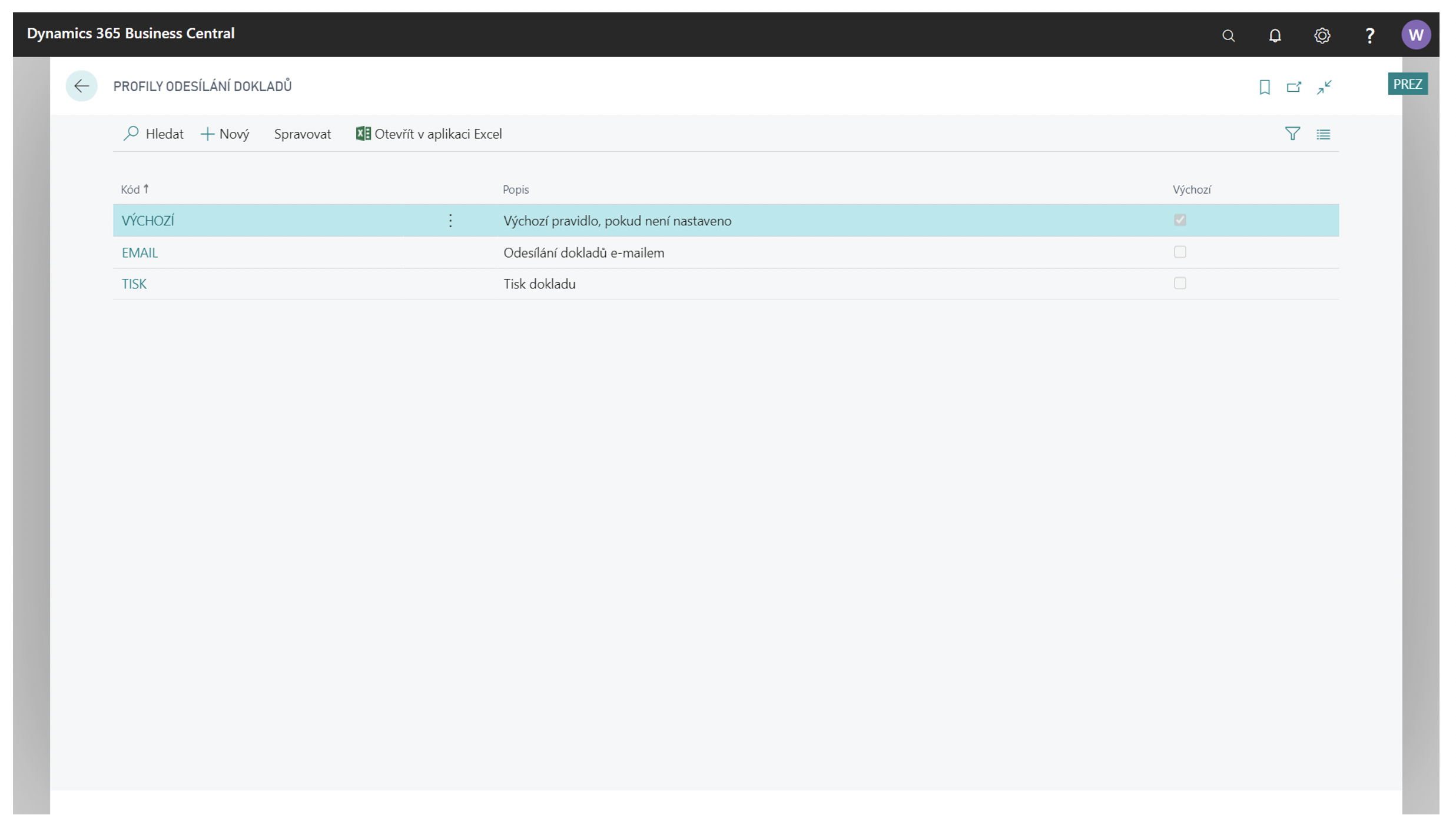
V seznamu profilů odesílání dokladů je vždy jeden profil zvolen jako výchozí, který pak systém použije u partnera, který nemá žádný profil nastaven.
Scénář zprovoznění odesílání dokladů e-mailem si ukážeme na dodavateli a na odeslání nákupní objednávky:
- Provedeme kontrolu seznamu profilů odesílání a případně doplníme.
- Na kartě dodavatele nastavíme vybraný profil odesílání dokladů.
- Na kartě dodavatele nastavíme e-mailovou adresu, na kterou budeme odesílat nákupní objednávky.
- Vybereme příslušnou nákupní objednávku a zvolíme funkci tisk a poté odeslat.
- V dialogu po spuštění funkce, můžeme doplnit e-mailovou zprávu.

Může nastat případ, kdy budete potřebovat odesílání dokladů specifikovat detailněji. Např. svému zákazníkovi chcete odesílat dodací list na jednu e-mailovou adresu, a fakturu na druhou e-mailovou adresu. A navíc chcete tomuto klientovi posílat formát dodacího listu nebo faktury upravený dle jeho požadavků. V tomto případě využijete nastavení rozvržení dokladu na kartě partnera.
Scénář využití funkce rozvržení dokladu si ukážeme u vybraného zákazníka:
- Na kartě zákazníka vybereme funkci rozvržení dokladu.
- Zde zadáme typy dokladů, ID sestavy a e-mailovou adresu.
- Vybereme příslušný zaúčtovaný doklad a zvolíme tisk a odeslat.
- Zaúčtovaný doklad je možné odeslat také současně s jeho vytvořením, tj. při účtování.
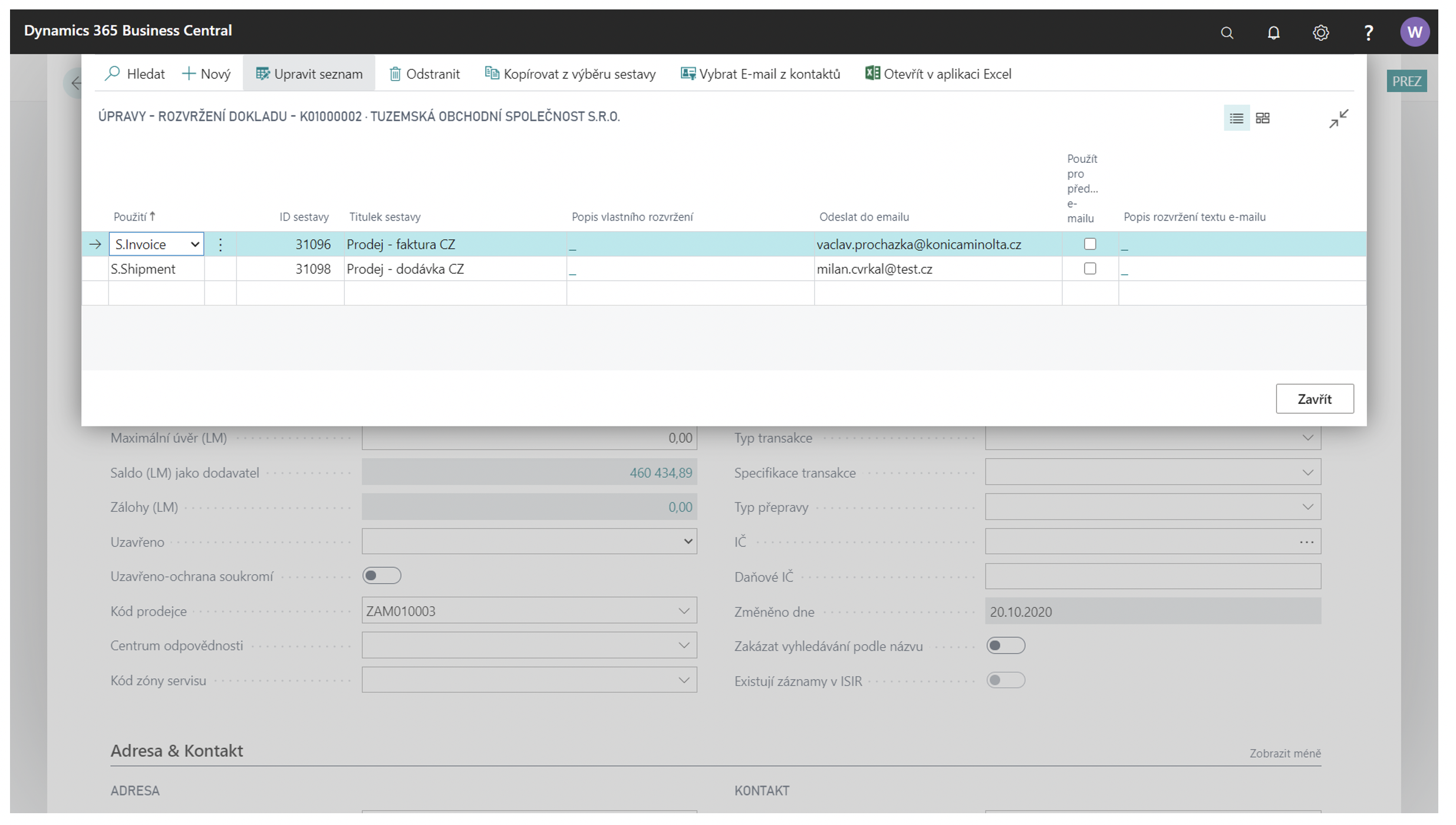
Ve videu si nyní ukážeme příklad nastavení dodavatele a odeslání nákupní objednávky dodavateli. Podíváme se na nastavení rozvržení dokladu u vybraného zákazníka a odeslání faktury.
Konica Minolta IT Solutions na základě zkušeností s implementací D365BC u zákazníků rozšířila tuto funkčnost v rámci aplikace BA4commerce o další možnosti. Toto řešení si podrobněji ukážeme na konci týdne při rekapitulaci funkcí pro elektronický přenos a zpracování dokladů.
Před tím si ale v příštím článku ještě představíme další ze způsobů elektronického přenosu a zpracování dokladů, a to je EDI (elektronická výměna dat).
Přemýšlíte o implementaci moderního ERP systému ve své společnosti a chcete se dozvědět o aplikaci Microsoft Dynamics 365 Business Central více? Stačí kliknout na tlačítko „Mám zájem“ vpravo dole a naši konzultanti vám rádi vše vysvětlí.
Václav Procházka, Senior Support Manager
Konica Minolta IT Solutions Czech
kmits.cz/li
Kategorie
- 8 STEPS Business Consultation
- Audit nastavení bezpečnosti a ochrany dat
- Audit strategie digitální transformace společnosti
- Audit technologické strategie
- Automotive CRM
- BA4 Assets
- BA4 Banking
- BA4 Base
- BA4 Cars
- BA4 Commerce
- BA4 Controlling
- BA4 Correction Entries
- BA4 CRIBIS
- BA4 Czech Payroll
- BA4 Depository
- BA4 EDI
- BA4 eDocs
- BA4 Equipment Register
- BA4 FA Inventory
- BA4 Finance
- BA4 Government
- BA4 Item Statements
- BA4 Job Queue
- BA4 Logistics
- BA4 PBI Analytics
- BA4 Work Equipment
- Balíčky pro vývoj a služby Microsoft Azure
- Bezpečnost
- Budoucnost HR je digitální
- Citizen Development
- Cloud and Security Consulting
- Consents pro Dynamics 365
- CRIBIS Connector
- Customer Engagement
- Datová řešení
- Digitalizace
- DMS & ECM řešení pro vaši chytrou kancelář
- Document management pro SAP ERP
- Document Management System
- Dynamics 365 Finance a Dynamics 365 Supply Chain Management
- Energetika
- Enterprise Content Management
- Fleetman
- Holdingy
- Chemická výroba
- Kentico Xperience
- Komunikace a spolupráce
- Licenční poradenství a optimalizace
- LMS365
- Microsoft AI
- Microsoft Azure
- Microsoft Cloud
- Microsoft Copilots
- Microsoft Defender
- Microsoft Dynamics 365 Business Central
- Microsoft Dynamics 365 Customer Service
- Microsoft Dynamics 365 Finance & Operations
- Microsoft Dynamics 365 Marketing
- Microsoft Dynamics 365 Sales
- Microsoft Fabric
- Microsoft Intune
- Microsoft Partner
- Microsoft Power Platform
- Microsoft Security
- Obchodní společnosti a velkoobchod
- Podnikové aplikace na Microsoft Power Platform
- Poradenství v oblasti bezpečnosti
- Poradenství v oblasti využití Microsoft Power Platform
- POS NG Retail
- Pricing Azure
- Professional Services
- Project Insights
- Projektový engineering a kusová výroba
- Real Estate & Development
- Real Estate Suite – Square2
- Retail a maloobchod
- ScanFlow Invoices
- Služby a poradenství k Microsoft 365
- Správa a zabezpečení pro školy
- SRM
- Státní správa a samospráva
- Talkey
- Video-analytické technologie a řešení
- Vývoj a služby Microsoft AZURE
- Workshopy k Microsoft 365
- Zabezpečení s Microsoft SECURITY
- Zdravotní pojišťovny
- Zdravotnictví
- Nezařazené
- Automotive
- Development
- HR
- Infor
- Konica Minolta IT Solutions Czech
- Microsoft 365
- Microsoft Dynamics 365
- Power Platform
- Produktivita 365
- Servisní organizace
- Strojírenství
- Vývoj softwaru na zakázku
- Yavica FlexProperty